구글 블로그스팟을 처음 개설한 경우 테마뿐만 아니라 기본 설정과 레이아웃 설정을 하고 사용하여야 합니다. 비교적 간단하나, 처음 블로그스팟을 접하시는 분들을 위해 함께 구글 블로그스팟 처음 설정하는 방법을 알아봅니다.

구글 블로그스팟 처음 설정하는 방법
구글 블로그스팟의 설정 방법을 알아보시는 분들은 지금 막 블로그스팟을 처음으로 개설한 분들일 것입니다. 먼저 테마부터 설정하고 기본 설정 및 레이아웃 설정을 해보겠습니다. 다음과 같이 하나씩 순차적으로 따라하시면 그리 어렵지 않습니다.
참고로 블로그스팟을 추가로 만드는 방법에 대하여 궁금하신 분들은 다음을 참조하시기 바랍니다.
구글 블로그스팟 새블로그 추가하여 만드는 방법
구글 블로그인 블로그스팟을 만들어 사용하다 보면 기존 블로그 이외에 새블로그를 추가할 필요성을 느낍니다. 이러한 경우 어떻게 만드는 지 막막할 때가 있습니다. 구글 블로그스팟 새블로그
hhj1.honggoldnoder.com
1. 테마 설정
- 블로그스팟에 접속합니다.
- 왼쪽 관리 홈에서 테마를 클릭합니다.



그럼 위와 같이 기본 테마가 Contempo로 되어 있습니다. 이를 그냥 사용해도 되지만 저는 하단으로 스크롤을 내려 Essential Light를 선택하고, 적용을 눌러 저장해 보겠습니다.
2. 기본 설정
블로그스팟을 사용하기 전에 기본적으로 설정해야 하는 부분을 다음에서 순차적으로 살펴보겠습니다.
- 설정을 클릭합니다.

[기본]
- 제목은 기재되어 있습니다. 만약 바꾸고 싶으면 수정하면 됩니다.
- 설명을 클릭하여 이 블로그에 대한 설명을 키워드를 넣어 기재하면 도움이 됩니다.
- 블로그 언어는 한국어로 되어 있습니다.
- 성인용콘테츠와 무관한 경우 꺼져 있는 상태로 둡니다.
- 개인정보 보호 검색엔진에 표시는 켜져 있어야 합니다.

[게시]
- 도메인 리디렉션은 2차 도메인을 이미 설정하였다면 켜져 있습니다.
[HTTPS]
- HTTPS 사용여부와 리디렉션 여부도 2차 도메인을 이미 설정하였다면 켜져 있습니다.

[글]
- 기본 페이지의 최대 게시물 수가 7로 설정되어 있는데, 더 많은 게시물을 원하면 클릭하여 8과 같이 바꿀 수 있습니다.
- 글 템플리(선택사항)은 추후 서식관리로 유용하게 사용할 수 있는 부분입니다. 일단은 그대로 두시면 됩니다.
[댓글]
- 댓글위치는 "삽입됨"을 클릭하여 "숨기기"를 체크한 다음 저장을 누릅니다. 정보성 글에서는 일반적으로 숨기기를 합니다.
- 댓글을 달 수 있는 사람은 "구글계정이 있는 사용자"를 클릭하여 "이 블로그 회원만"을 체크하고 저장을 누릅니다.
- 댓글 검토 역시 "사용안함"을 클릭하여 "항상"으로 변경해 줍니다.
- 독자 댓글 보안문자는 켜짐 상태로 둡니다.
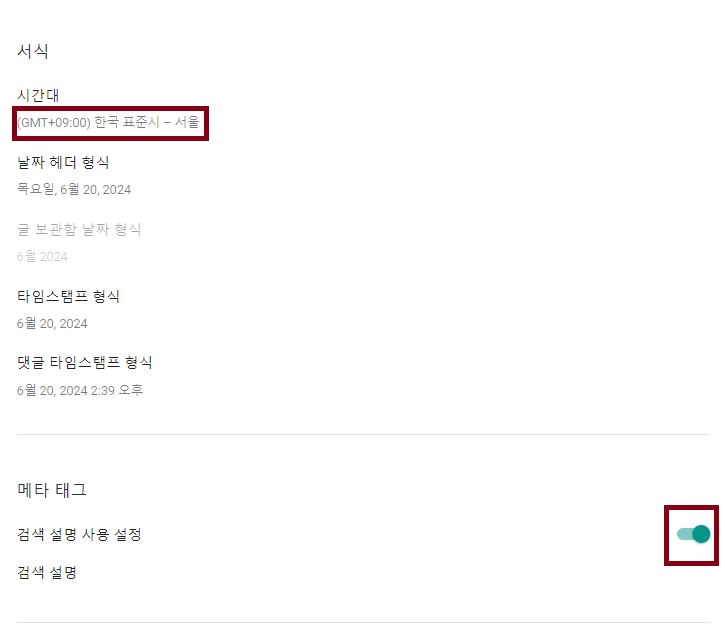
[시간대]
- "로스앤젤레스"를 클릭하여 "한국 표준시-서울"로 변경합니다.
[메타 태그]
- 검색 설명 사용 설정을 반드시 켜야 합니다. 워드프레스의 디스크립션에 해당되는 부분입니다.

[크롤러 및 색인생성]
- 모두 켜줍니다.
[수익창출]
- ON 해줍니다.
3. 레이아웃 설정


- 레이아웃을 클릭합니다.
[사이드바(상단)]
- 프로필 가젯의 연필 모양을 클릭하여 끄고 저장합니다.
[사이드바(하단)]
- 블로그보관함의 연필 모양을 눌러 삭제하고 저장합니다.
- 태그는 연필 모양을 눌러 (tag)를 입력하고 저장합니다. 정렬이 가나다순으로 되어 있는지 확인합니다.

[Serch(Top)]
- 연필 모양을 눌러 켜주고 저장합니다. 블로그 우측 상단의 검색도구가 나타납니다.
[광고]
- 헤더와 본문 글 사이에 광고를 1개 또는 2개 넣을 지 결정하면 됩니다. 에드센스 승인을 받아야 켜집니다.

[페이지 본문]
- 가장 많이 본 글을 반드시 꺼줍니다.
- 추천게시물은 본문 글 위에 항상 띄울 수 있는 게시물을 의미합니다. 추후 좋은 글을 작성한 다음 설정하면 됩니다. 즉, 켜주고, 제목란은 기재하지 않고, 글제목표시와 텍스트 스니펫표시만 켜주고, 나머지 이미지표시와 가장 최근 글 사용은 꺼줍니다. 그런 다음 글 검색을 눌러 추천게시물을 선택하고 저장하면 됩니다.
[바닥글]
저자작표시의 연필 모양을 클릭하여 본인의 블러그명 또는 경고문구[예: 부당한 행위시 민형사상의 법적 책임을 질 수 있습니다]를 기재하면 됩니다.
마지막으로 맨 하단의 저장버튼을 클릭하여 저장하면 설정이 완료된 것입니다.
'IT정보 > 블로그스팟' 카테고리의 다른 글
| 블로그스팟 구글서치콘솔에 등록하는 방법 (0) | 2024.06.20 |
|---|---|
| 기존 블로그스팟 콘텐츠 백업 새 블로그스팟에서 콘텐츠 가져오기 (0) | 2024.06.20 |
| 구글 블로그스팟에 2차 도메인 연결하는 방법 (0) | 2024.06.20 |
| 블로그스팟을 위한 2차 도메인 구입하기(ft.가비아) (0) | 2024.06.20 |
| 구글 블로그스팟 새블로그 추가하여 만드는 방법 (0) | 2024.06.20 |



